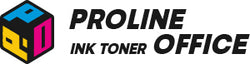Das Vergessen des WLAN-Passworts Ihres HP Druckers kann frustrierend sein, vor allem, wenn Sie schnell etwas ausdrucken möchten. Ohne das richtige Passwort kann sich der Drucker nicht mit dem Netzwerk verbinden, und das drahtlose Drucken funktioniert nicht. Wenn Sie Ihr HP Drucker Passwort vergessen haben, bleiben Sie ruhig. In diesem Beitrag erfahren Sie einfache Schritte, um das WLAN-Passwort Ihres Geräts sicher wiederherzustellen oder bei Bedarf vollständig zurückzusetzen.
Inhaltsverzeichnis:
- Was passiert, wenn ich das WLAN-Passwort meines HP Drucker vergesse?
- So beheben Sie das Problem: HP Drucker Passwort vergessen
- Was tun, wenn ich mein Brother Drucker Passwort vergessen habe?
- Fazit
Was passiert, wenn ich das WLAN-Passwort meines HP Drucker vergesse?
Ihr WLAN-Passwort ist der Schlüssel, der Ihren HP Drucker mit Ihrem Netzwerk verbindet. Ohne dieses Passwort kann Ihr Drucker keine Verbindung herstellen, und das drahtlose Drucken funktioniert nicht. Dafür gibt es verschiedene Gründe:
- Möglicherweise haben Sie das Originaldokument mit Ihrem Standard-WLAN-Passwort verschoben.
- Vielleicht wurde das Passwort geändert, aber noch nicht in Ihren Unterlagen aktualisiert.
- Eventuell sind Sie vor Kurzem umgezogen oder haben ein neues Netzwerk eingerichtet, ohne die neuen Zugangsdaten notiert zu haben.
Unabhängig vom Grund kann die fehlende WLAN-Verbindung Ihres Druckers Ihren Arbeitsablauf erheblich stören. Wenn Sie also merken, dass Ihr HP Drucker keine WLAN-Verbindung hat, sollten Sie das Passwort prüfen und gegebenenfalls neu einrichten. So stellen Sie sicher, dass das Drucken über WLAN wieder problemlos funktioniert.
So beheben Sie das Problem: HP Drucker Passwort vergessen
Methode 1: Überprüfung Ihrer Dokumentation
Bevor Sie sich mit komplexeren Lösungen befassen, sollten Sie zunächst Ihre vorhandene Dokumentation überprüfen. Dieser Schritt ist oft der einfachste Weg, wenn Sie Ihr HP Drucker Passwort vergessen haben oder das WLAN-Passwort nicht mehr finden können.
Originalverpackung oder Bedienungsanleitung
Das Standard WLAN Passwort finden Sie häufig in der Bedienungsanleitung oder auf einem Aufkleber am Drucker oder der Originalverpackung. So gehen Sie vor:
- Originalverpackung suchen: Suchen Sie die Originalverpackung Ihres HP Druckers. Achten Sie auf Etiketten oder Aufkleber auf der Verpackung, auf denen Informationen wie SSID oder Standard WLAN Passwort stehen können.
- Bedienungsanleitung prüfen: Wenn Sie die Bedienungsanleitung aufbewahrt haben, finden Sie darin möglicherweise das Standard-WLAN-Passwort. Suchen Sie nach Abschnitten mit den Titeln „Netzwerkeinrichtung“ oder „WLAN-Einrichtung“.
- Aufkleber am Drucker prüfen: Viele HP-Drucker haben einen Aufkleber direkt am Gerät – meist an der Unterseite oder Rückseite. Dort sind wichtige Angaben wie das Standard-WLAN-Passwort, die Seriennummer und weitere Zugangsdaten vermerkt.
Persönliche Notizen oder digitale Dokumente
Oft werden Passwörter auch separat gespeichert – digital oder auf Papier.
- Passwortmanager überprüfen: Wenn Sie einen Passwortmanager nutzen, sehen Sie nach, ob Ihr WLAN-Passwort dort gespeichert wurde.
- Digitale Notizen durchsuchen: Überprüfen Sie alle Notizen oder Dateien auf Ihrem Computer oder Smartphone, in denen Sie möglicherweise das Passwort Ihres HP Druckers festgehalten haben.
- Physische Notizen prüfen: Wenn Sie Passwörter gern aufschreiben, sehen Sie Ihre Notizbücher, Haftnotizen oder andere Aufzeichnungen durch, um das gespeicherte WLAN-Passwort zu finden.
Methode 2: Router-Anmeldung
Dies ist eine der effektivsten Methoden, um Ihr HP WLAN-Passwort wiederzufinden. Wenn Ihr Drucker bereits mit dem Netzwerk verbunden war, können Sie das Passwort direkt über die Router-Einstellungen abrufen. Diese Vorgehensweise ist besonders hilfreich, wenn Sie Ihr HP Drucker Passwort vergessen haben oder keinen Zugriff auf die ursprüngliche Dokumentation mehr besitzen. So gehen Sie vor:
- Schritt 1: Finden Sie die IP-Adresse Ihres Routers: Die IP-Adresse steht in der Regel auf einem Aufkleber am Router oder in der Bedienungsanleitung. Häufig verwendete Adressen sind zum Beispiel 192.168.1.1 oder 192.168.0.1. Notieren Sie sich diese, um später auf die Router-Oberfläche zuzugreifen.
- Schritt 2: Greifen Sie auf die Router-Einstellungen zu: Öffnen Sie einen Webbrowser auf Ihrem Computer oder Smartphone und geben Sie die IP-Adresse in die Adresszeile ein. Drücken Sie die Eingabetaste, um zur Anmeldeseite Ihres Routers zu gelangen.
- Schritt 3: Anmeldung: Verwenden Sie Ihre Administrator-Zugangsdaten, um sich einzuloggen. Falls Sie diese noch nie geändert haben, finden Sie den Standardbenutzernamen und das Standardpasswort ebenfalls auf dem Router oder im Handbuch des Herstellers.
- Schritt 4: Navigieren Sie zu den WLAN-Einstellungen: Nach der erfolgreichen Anmeldung öffnen Sie den Abschnitt „Drahtlos“ oder „WLAN“. Hier können Sie das aktuelle WLAN-Passwort Ihres Netzwerks einsehen oder bei Bedarf ein neues vergeben. Dadurch kann Ihr HP Drucker wieder problemlos mit dem WLAN verbunden werden.

Methode 3: Zurücksetzen der Netzwerkeinstellungen Ihres Druckers
Wenn Sie Ihr Passwort trotz aller vorherigen Schritte nicht wiederherstellen können, bleibt als letzte Möglichkeit das Zurücksetzen der Netzwerkeinstellungen Ihres HP Druckers. Durch diesen Vorgang werden alle gespeicherten WLAN-Informationen gelöscht, sodass Sie die Verbindung komplett neu einrichten können. Diese Methode ist besonders hilfreich, wenn Sie Ihr HP Drucker Passwort vergessen haben oder die gespeicherten Zugangsdaten fehlerhaft sind. Bitte gehen Sie wie folgt vor:
- Schritt 1: Die Reset-Taste finden: Je nach Modell befindet sich die Reset Taste an einer anderen Stelle – häufig auf der Rückseite, seitlich oder unter einer kleinen Abdeckung. Wenn Sie unsicher sind, schauen Sie in der Bedienungsanleitung oder auf der offiziellen HP-Supportseite nach.
- Schritt 2: Taste gedrückt halten: Halten Sie die Reset Taste etwa 5–10 Sekunden lang gedrückt. Bei manchen HP-Druckern müssen Sie zum Zurücksetzen mehrere Tasten gleichzeitig betätigen, beispielsweise „Abbrechen“ und „Wireless“. Achten Sie darauf, dass der Drucker während des Vorgangs eingeschaltet bleibt.
- Schritt 3: Netzwerkeinstellungen neu konfigurieren: Nach dem Zurücksetzen werden die Standardnetzwerkeinstellungen wiederhergestellt. Richten Sie die WLAN-Verbindung nun erneut ein – entweder über das Druckermenü oder mithilfe der HP Smart App. Verwenden Sie dabei die Standardanmeldedaten, die auf der Verpackung oder im Handbuch angegeben sind. So können Sie Ihren HP Drucker wieder erfolgreich mit dem Netzwerk verbinden und problemlos drucken.
Methode 4: Verwendung des Bedienfelds des Druckers
Viele HP Drucker verfügen über ein integriertes Bedienfeld, mit dem Sie zahlreiche Einstellungen verwalten können – darunter auch die Netzwerkkonfiguration. Diese Methode ist besonders praktisch, wenn Sie Ihr HP Drucker Passwort vergessen haben und keinen Zugang zu Ihrem Router oder Computer benötigen. Über das Bedienfeld können Sie das WLAN-Passwort leicht wiederherstellen oder bei Bedarf neu festlegen. Bitte gehen Sie wie folgt vor:
- Schritt 1: Öffnen Sie das Bedienfeld: Stellen Sie sicher, dass Ihr Drucker eingeschaltet ist. Navigieren Sie zum Bedienfeld, das je nach Modell als Touchscreen oder mit physischen Tasten ausgeführt ist. Warten Sie, bis das Hauptmenü vollständig geladen ist.
- Schritt 2: Menü-Navigation: Verwenden Sie die Navigationstasten oder das Touchmenü, um zu den Bereichen „Einrichtung“, „Netzwerk“ oder „Drahtlos“ zu gelangen. Je nach Modell können die Bezeichnungen leicht variieren – ein Blick in das Benutzerhandbuch hilft bei der Orientierung.
- Schritt 3: Netzwerkeinstellungen finden: Wählen Sie in den Netzwerkeinstellungen die Option „Assistent für die drahtlose Einrichtung“ oder „WLAN-Einstellungen“. Hier können Sie die aktuelle Verbindung prüfen und Änderungen vornehmen.
- Schritt 4: Passwort abrufen oder zurücksetzen: Einige Modelle zeigen Ihnen das gespeicherte WLAN-Passwort direkt an, während andere ein Zurücksetzen erfordern. In diesem Fall können Sie ein neues Passwort eingeben, um sicherzustellen, dass Ihr HP Drucker wieder eine stabile Verbindung mit dem Netzwerk herstellen kann.
Methode 5: Kontaktaufnahme mit dem HP Support
Wenn alles andere fehlschlägt, wenden Sie sich an den HP Support. Sie erreichen das HP Support Team telefonisch, per Community-Chat oder per E-Mail, um Hilfe bei der Passwortwiederherstellung zu erhalten.
Was tun, wenn ich mein Brother Drucker Passwort vergessen habe?
Wenn Sie Ihr Brother Drucker Passwort vergessen haben, können Sie viele Funktionen Ihres Geräts nicht mehr nutzen – etwa die WLAN-Verbindung oder den Zugriff auf die Administrator-Einstellungen. Zum Glück lässt sich dieses Problem in wenigen Schritten lösen, ohne dass technische Vorkenntnisse erforderlich sind.
- Überprüfung der Standarddaten: Viele Brother-Drucker verwenden werkseitig ein Standardpasswort, das in der Bedienungsanleitung oder auf einem Aufkleber am Gerät zu finden ist. Suchen Sie dort nach Begriffen wie „admin“ oder „access“. Sie möchten detailliertere Informationen? Die Methode finden Sie auf der Brother Support Seite.
- Zurücksetzen über das Menü: Öffnen Sie das Bedienfeld Ihres Druckers und navigieren Sie zu den Optionen „Netzwerk“ oder „Einstellungen“. Dort können Sie das Passwort zurücksetzen oder ein neues vergeben.
- WLAN-Verbindung neu einrichten: Wenn das WLAN-Passwort geändert wurde, trennen Sie den Drucker vom Netzwerk und richten Sie die Verbindung erneut ein. Geben Sie dabei das aktuelle Passwort Ihres Routers ein.
- Alternative Methode: Wenn keine dieser Optionen funktioniert, führen Sie einen vollständigen Netzwerkrücksetzvorgang durch. Danach können Sie ein neues Passwort Brother Drucker festlegen und den Drucker wieder mit dem WLAN verbinden.
So stellen Sie sicher, dass Ihr Brother-Drucker wieder korrekt funktioniert und sicher mit Ihrem Heimnetzwerk verbunden ist.
Fazit
Das Vergessen des WLAN-Passworts Ihres Druckers kann ärgerlich sein, aber mit den richtigen Schritten können Sie es schnell wiederherstellen oder zurücksetzen. Prüfen Sie zunächst die vorhandene Dokumentation oder nutzen Sie Tools wie die HP Smart App. Setzen Sie gegebenenfalls die Netzwerkeinstellungen Ihres Druckers zurück. Im Notfall hilft Ihnen der HP Support gerne weiter.